HP ZBook 15 Base Model Mobile Workstation User Manual
Browse online or download User Manual for Laptops HP ZBook 15 Base Model Mobile Workstation. HP ZBook 15 Base Model Mobile Workstation Brugervejledning
- Page / 110
- Table of contents
- BOOKMARKS
- Brugervejledning 1
- Sikkerhedsadvarsel 3
- Indholdsfortegnelse 5
- 1 Velkommen 11
- Her finder du oplysninger 12
- Her finder du oplysninger 3 13
- 2 Lær din computer at kende 14
- Lysdioder 15
- Til toppen 7 17
- Højre side 19
- Bagside 21
- I bunden 23
- 3 Tilslutning til et netværk 25
- Brug af et WLAN 26
- Brug af en internetudbyder 27
- Opsætning af et WLAN 28
- Beskyttelse af dit WLAN 28
- Brug af pegeredskaber 33
- Brug af TouchPad-bevægelser 34
- Brug af tastaturet 38
- Brug af tastaturer 39
- 5 Multimedier 41
- Tilslutning af en mikrofon 42
- Thunderbolt 43
- 6 Strømstyring 46
- Brug af batteristrøm 48
- Brug af batterikontrol 49
- Batteribesparelse 51
- Brug af ekstern vekselstrøm 52
- 7 Eksterne kort og enheder 55
- Indsættelse af et ExpressCard 57
- Fjernelse af et ExpressCard 58
- Brug af en USB-enhed 59
- Tilslutning af en USB-enhed 60
- Fjernelse af en USB-enhed 60
- Håndtering af drev 62
- Brug af harddiske 62
- Fjernelse af servicedækslet 63
- Afmontering af harddisken 65
- Installation af en harddisk 66
- Brug af Diskdefragmentering 67
- Brug af Diskoprydning 67
- 9Sikkerhed 69
- Brug af adgangskoder 70
- (Computeropsætning) 72
- Brug af antivirussoftware 77
- Brug af firewallsoftware 77
- Brug af HP Client Security 78
- 10 Vedligeholdelse 80
- Rengøring af computeren 82
- Rengøringsprocedurer 83
- Retningslinjer 85
- Brug af Computer Setup 90
- Opdatering af BIOS 92
- Brug af MultiBoot 93
- 13 Support 97
- Mærkater 98
- 14 Specifikationer 100
- B Fejlfinding 102
- Computerskærmen er sort 103
- Software fungerer unormalt 103
- En disk afspilles ikke 104
- C Elektrostatisk afladning 106
Summary of Contents
Brugervejledning
Angivelse af indstillinger for MultiBoot Express ... 85Brug af HP PC Hardware Diagnostics (UEFI) (kun udv
14 SpecifikationerIndgangseffektOplysningerne om strøm i dette afsnit kan være nyttige, hvis du har planer om at rejse til udlandetmed computeren.Comp
A Rejse med eller forsendelse af dincomputerHvis du er nødt til at rejse med eller sende din computer, er der her nogle tips, du bør huske, til atbeva
B FejlfindingFølgende afsnit er inkluderet i dette appendiks:Ressourcer til fejlfinding● Yderligere oplysninger om computeren samt webstedshyperlinks
Computerskærmen er sortHvis skærmen er sort, og du ikke har slukket computeren, kan årsagen være en eller flere af disseindstillinger:●Computeren kan
BEMÆRK: Computerens ventilator starter automatisk for at afkøle indvendige komponenter ogdermed forhindre overophedning. Det er helt normalt, at den i
– eller –◦ Afspilningsvinduet i multimedieprogrammet lukkes måske. Klik på knappen Afspil imultimedieprogrammet for at komme tilbage til afspilning af
C Elektrostatisk afladningElektrostatisk afladning er frigivelsen af statisk elektricitet, når to objekter kommer i kontakt, f.eks. detchok, du modtag
IndeksAAdgangskoderadministrator 60BIOS-administrator 61bruger 60DriveLock 62Administratoradgangskode 60afprøvning af envekselstrømsadapter 43angivels
gendannelsesværktøjer 75gendannelsesværktøjer,Windows 77Genvejstasterregulere lydstyrke 29øgning af højttalerlydstyrken29genvejstasterbeskrivelse 28br
num lock 5Vekselstrømsadapter/batteri11lysdioderstrøm 5, 8trådløs 5lysdioder for strøm 5, 8Læsbare medier 36MMicrosoft Ægthedsbevis 88mikrofonstik (ly
1 VelkommenEfter at du har opsat og registreret computeren, er det vigtigt at du følger nedenståendefremgangsmåde:●Opret forbindelse til internettet –
tasteresc 7fn 7funktion 7medier 31temperatur 41Thunderbolttilslutte 33Thunderbolt-enhed, tilslutte 33Thunderbolt-port, identificere 10TouchPadbruge 23
Her finder du oplysningerComputeren leveres med flere ressourcer, så du kan udføre forskellige opgaver.Ressourcer Oplysninger omPlakaten Opsætningsvej
Ressourcer Oplysninger omBegrænset garanti*Du får adgang til denne vejledning ved at vælgeStart> Hjælp og support > Brugervejledninger > Visg
2 Lær din computer at kendeTil toppenTouchPadKomponent Beskrivelse(1) Pegepind (kun udvalgte modeller) Flytter markøren samt vælger og aktiverer ele
LysdioderKomponent Beskrivelse(1)Lysdiode for strøm ●Tændt: Computeren er tændt.●Blinker: Computeren er i slumretilstand.●Slukket: Computeren er slukk
Knapper og fingeraftrykslæser (kun udvalgte modeller)Komponent Beskrivelse(1)Tænd/sluk-knap●Når computeren er slukket, skal du trykke på knappenfor at
Komponent Beskrivelse(4)Knappen Slå lyd fra Slår højttalerlyden fra/til.(5) Fingeraftrykslæser (kun udvalgte modeller) Gør det muligt at logge på Wi
ForsideKomponent Beskrivelse(1)Lysdiode for trådløs●Hvid: Der er tændt for en integreret trådløsenhed, f.eks. en WLAN-enhed (trådløst lokaltnetværk),
Højre sideKomponent Beskrivelse(1)Hukommelseskortlæser Læser data fra og skriver data til hukommelseskort såsomSecure Digital (SD).(2)Lydudgangsstik (
© Copyright 2013 Hewlett-PackardDevelopment Company, L.P.Bluetooth er et varemærke tilhørende detsindehaver og anvendes af Hewlett-PackardCompany unde
VenstreKomponent Beskrivelse(1)Stik til sikkerhedskabel Til tilslutning af et valgfrit sikkerhedskabel til computeren.BEMÆRK: Sikkerhedskablet er desi
Bagside Komponent Beskrivelse(1)USB 3.0-port Til tilslutning af valgfrie USB 3.0-enheder og giverforbedret USB-ydelse.BEMÆRK: Se Brug af en USB-enhed
SkærmKomponent Beskrivelse(1) WLAN-antenner (2)* (kun udvalgte modeller) Sender og modtager signaler til kommunikation med WLAN(trådløse lokale netvær
I bundenKomponent Beskrivelse(1)Udløserknap til batteri Frigør batteriet.(2) Batterirum Indeholder batteriet.(3)SIM-slot Understøtter et trådløst SIM
Komponent Beskrivelse(8) Ventilatorer (3) Lader luftstrømmen afkøle indvendige komponenter.BEMÆRK: Computerens ventilator starterautomatisk for at n
3 Tilslutning til et netværkDu kan have computeren med dig overalt. Men selv når du er hjemme, kan du udforske verden og fåadgang til oplysninger fra
Brug af HP Connection Manager (kun udvalgte modeller)HP Connection Manager giver et centralt sted til effektiv administration af dine trådløse enheder
BEMÆRK: Udtrykkene trådløs router og trådløst adgangspunkt anvendes ofte som synonymer.● Et stort WLAN, f.eks. et virksomheds-WLAN eller et offentligt
Opsætning af et WLANDu skal bruge følgende udstyr for at opsætte et WLAN og oprette forbindelse til internettet:● Et bredbåndsmodem (enten DSL eller k
Trådløs kryptering bruger sikkerhedsindstillinger til at kryptere og dekryptere data, der sendesover netværket. Hvis du vil have flere oplysninger, sk
SikkerhedsadvarselADVARSEL! For at mindske risikoen for varmerelaterede skader eller overophedning afcomputeren må du ikke placere den direkte i skøde
Du skal eventuelt bruge IMEI- og/eller MEID-nummeret til HP Mobilt bredbåndsmodul for at aktivereen mobilbredbåndstjeneste. Serienummeret er trykt på
8. Udskift batteriet.BEMÆRK: HP Mobilt Bredbånd deaktiveres, hvis batteriet ikke sættes i igen.9. Tilslut ekstern strøm.10. Tilslut de eksterne enhede
Benyt nedenstående fremgangsmåde for at tilslutte netværkskablet:1. Slut netværkskablet til computerens netværksstik (1).2. Sæt den anden ende af netv
4 Navigering ved hjælp af tastaturet,berøringsbevægelser ogpegeredskaberComputeren giver dig mulighed for at bruge berøringsbevægelser (kun på udvalgt
Tænde og slukke for TouchPad'enHvis du vil slukke og tænde for TouchPad'en, skal du trykke hurtigt to gange på TouchPad'ens tænd/sluk-k
TapningHvis du vil foretage et valg på skærmen, skal du bruge trykfunktionen på TouchPad'en.●Tryk med én finger på TouchPad-zonen for at foretage
Knibning/zoomningKnibning og zoom giver dig mulighed for at zoome ud eller ind på billeder eller tekst.●Zoom ind ved at sætte to samlede fingre på Tou
Klik med to fingre (kun udvalgte modeller)Du kan bruge klikfunktionen med to fingre til at foretage menuvalg for et objekt på skærmen.●Placér to fingr
Brug af tastaturetFra tastaturet og musen kan du skrive, vælge elementer, rulle og udføre de samme funktioner, somnår du bruger berøringsbevægelser. F
Hurtigtast-kombinationBeskrivelsefn+f6 Sænker højttalerens lydstyrke. fn+f7 Øger højttalerens lydstyrke.fn+f8 Slår mikrofonlyden til eller fra.Fn +9 R
iv Sikkerhedsadvarsel
Brug af et valgfrit, eksternt numerisk tastaturTaster på de fleste eksterne, numeriske tastaturer fungerer forskelligt, afhængigt af, om num lock ersl
5 MultimedierComputeren kan indeholde følgende:●Integrerede højttalere●Integreret mikrofon● Integreret webcam (kun udvalgte modeller)● Forudinstallere
BEMÆRK: Se afsnittet Lær din computer at kende på side 4 for at få oplysninger om, hvilken typelydstyrketaster din computer har.Tilslutning af hovedte
VideoDin HP-computer er en effektiv videoenhed, som tillader dig at se streaming video fra dinyndlingswebsteder og downloade video og film for at se d
BEMÆRK: Thunderbolt er en ny teknologi. Installér alle de seneste drivere til din Thunderbolt-enhed, før du tilslutter enheden til Thunderbolt-porten.
Sådan sluttes en video- eller lydenhed til DisplayPorten:1. Slut den ene ende af DisplayPort-kablet til DisplayPorten på computeren.2. Slut den anden
6 StrømstyringBEMÆRK: En computer har enten en strømknap eller en tænd/sluk-knap. Ordet tænd/sluk-knapanvendes i hele denne vejledning til at henvise
Intel Rapid Start Technology (kun udvalgte modeller)For udvalgte modeller er Intel Rapid Start Technology (RST) aktiveret på fabrikken. Med Rapid Star
BEMÆRK: Hvis du har angivet en adgangskode, der skal oplyses ved aktivering, skal du indtastedin Windows-adgangskode, før dit arbejde igen vises på sk
Sådan finder du batterioplysningerHjælp og support indeholder følgende værktøjer og oplysninger om batteriet:● Batterikontrolværktøj til at afprøve ba
Indholdsfortegnelse1 Velkommen ...
Identificering af lave batteriniveauerNår et batteri, der er computerens eneste strømkilde, når en lav eller kritisk batterispænding, skerfølgende:●Ba
Udtagning af et batteriSådan tages batteriet ud:FORSIGTIG: Hvis du fjerner et batteri, og det er den eneste strømkilde til computeren, risikerer duat
Bortskaffelse af et batteri, der kan udskiftes af brugeren (kun udvalgte modeller)ADVARSEL! Formindsk risikoen for brand eller forbrændinger ved at un
Afprøvning af en vekselstrømsadapterTest vekselstrømsadapteren, hvis computeren viser nogle af følgende symptomer, når den tilsluttesvekselstrøm:●Comp
Brug af grafikenheder, der kan skiftes mellem (kun udvalgte modeller)Med grafikenheder, der kan skiftes mellem, kan du skifte mellem ydelses- ellerstr
7 Eksterne kort og enhederBrug af hukommelseskort (kun udvalgte modeller)Valgfrie hukommelseskort muliggør sikker datalagring og nem datadeling. Disse
3. Tryk kortet ind (1), og tag det derefter ud af slotten (2).BEMÆRK: Træk kortet ud fra slotten, hvis kortet ikke skubbes ud.Brug af ExpressCards (ku
Indsættelse af et ExpressCardFORSIGTIG: Hvis du vil undgå at beskadige computeren og eksterne hukommelseskort, må du ikkeindsætte et pc-kort i en Expr
Fjernelse af et ExpressCardFORSIGTIG: Du kan mindske risikoen for tab af data, eller at systemet ikke reagerer, ved at brugefølgende procedure til sik
Indsættelse af et chipkort1. Hold kortet med etiketten opad, og skub forsigtigt kortet ind i chipkortlæseren, indtil det er påplads.2. Følg anvisninge
4 Navigering ved hjælp af tastaturet, berøringsbevægelser og pegeredskaber ... 23Brug af pegeredskaber ...
Tilslutning af en USB-enhedFORSIGTIG: Anvend minimal kraft til at tilslutte enheden for at mindske risikoen for beskadigelse afet USB-stik.▲Tilslut en
FORSIGTIG: Du kan mindske risikoen for skader på udstyret, når du tilslutter en elektrisk enhed,ved at sørge for, at enheden er slukket, og at netledn
8DrevHåndtering af drevFORSIGTIG: Drev er skrøbelige computerkomponenter, som skal håndteres varsomt. Læsfølgende advarsler, før du håndterer drev. Ta
muligt for computere med et SSD mSATA-modul at blive brugt som cachehukommelse mellemsystemhukommelsen og harddiskdrevet. Dette giver fordelen ved at
3. Skub servicedækslet mod computerens forside (4), og løft derefter for at fjerne servicedækslet(5).Genmontering af servicedæksletSæt servicedækslet
4. Med batterirummet vendt ind mod dig skal du skubbe servicedækslets udløserknap mod venstre(3), og hvis du vil, skal du isætte og stramme den valgfr
6. Løsn de tre harddiskskruer (1). Træk harddisktappen mod venstre (2) for at afmontereharddisken.7. Løft harddisken (3), og træk derefter harddisken
4. Sæt servicedækslet på (se Fjernelse eller udskiftning af servicedækslet på side 53).5. Udskift batteriet (se Sådan isætter og fjerner du et batteri
Kort tid efter én af disse hændelser returnerer HP 3D DriveGuard harddisken til normal drift.BEMÆRK: Fordi solid state-drev (SSD) ikke har bevægelige
9SikkerhedBeskyttelse af computerenStandardsikkerhedsfunktionerne i Windows-operativsystemet samt i hjælpeprogrammet Setup Utility(BIOS) (ikke Windows
Start og afslutning af slumretilstand ... 37Start eller afslutning af dvaletilstand ...
Brug af adgangskoderEn adgangskode er en gruppe af tegn, som du vælger for at beskytte oplysningerne på computeren.Du kan vælge adskillige typer adgan
Indstilling af adgangskoder i ComputeropsætningAdgangskode FunktionBIOS-administratoradgangskode* Beskytter mod adgang til Computeropsætning.BEMÆRK: H
3. Brug et pegeredskab eller piletasterne til at vælge Sikkerhed > Skift adgangskode, og trykderefter på enter.4. Skriv den nuværende adgangskode,
DriveLock-beskyttelsen forhindrer uautoriseret adgang til indholdet på en harddisk. DriveLock kankun anvendes på computerens interne harddisk(e). Når
12. Du kan bekræfte DriveLock-beskyttelse på det valgte drev ved at skrive DriveLock ibekræftelsesfeltet og derefter trykke på enter.BEMÆRK: Der skeln
Angivelse af en DriveLock-adgangskodeKontrollér, at harddisken er indsat i computeren (ikke i en valgfri dockingenhed eller eksternMultiBay).Ved promp
5. Brug et pegeredskab eller piletasterne til at vælge Set DriveLock Password (Skrivadgangskode for opstart), og tryk derefter på enter.6. Brug et peg
3. Brug et pegeredskab til at vælge Security (Sikkerhed) > Automatic DriveLock (AutomatiskDriveLock), og tryk derefter på enter.4. Angiv BIOS-admin
Installation af kritisk vigtige sikkerhedsopdateringerFORSIGTIG: Microsoft udsender meddelelser vedrørende vigtige opdateringer. For at beskyttecomput
Brug af fingeraftrykslæseren (kun udvalgte modeller)Integrerede fingeraftrykslæsere er tilgængelige på udvalgte computermodeller. For at kunne brugefi
Fjernelse af en USB-enhed ... 50Brug af valgfrie, eksterne
10 VedligeholdelseTilføjelse eller udskiftning af hukommelsesmodulerComputeren har et hukommelsesmodulrum. Computerens kapacitet kan opgraderes ved at
b. Tag fat i kanten af hukommelsesmodulet (2), og træk derefter forsigtigthukommelsesmodulet ud af hukommelsesmodulslottet.FORSIGTIG: Hvis du vil undg
c. Tryk forsigtigt ned på hukommelsesmodulet (3), idet du trykker på både venstre og højrekant af hukommelsesmodulet, indtil klemmerne klikker på plad
FORSIGTIG: Undgå stærke rengøringsmidler, der kan forårsage permanente skader påcomputeren. Hvis du ikke er sikker på, at et rengøringsprodukt er sikk
computer at køre på den nyeste tilgængelige teknologi. Det er f.eks. ikke sikkert, at ældregrafikkomponenter fungerer godt sammen med de nyeste spilpr
11 Sikkerhedskopiering og gendannelseComputeren indeholder HP- og Windows-værktøjer, som kan hjælpe dig med at beskytte dineoplysninger og hente dem,
Oprettelse af gendannelsesmedier med HP Recovery Disc CreatorHP Recovery Disc Creator er et softwareprogram, som tilbyder en alternativ måde at oprett
●Gem tilpassede indstillinger, som vises i et vindue, en værktøjslinje eller menulinje, ved at tageet skærmbillede af indstillingerne. Med et sådant b
BEMÆRK: Windows omfatter funktionen Brugerkontokontrol til at forbedre sikkerheden påcomputeren. Du bliver måske bedt om tilladelse eller adgangskode
3. Hvis HP Recovery-partitionen findes på listen, skal du genstarte computeren og derefter trykkepå esc, mens meddelelsen "Press the ESC key for
Brug af HP Client Security ... 68Instal
12 Computer Setup (BIOS), MultiBoot ogHP PC Hardware Diagnostics (UEFI)Brug af Computer SetupComputer Setup eller BIOS (Basic Input/Output System) sty
Benyt en af følgende fremgangsmåder for at forlade menuerne i Computeropsætning:● Sådan afslutter du menuerne i Computer Setup uden at gemme dine ændr
Opdatering af BIOSOpdaterede versioner til BIOS kan være tilgængelige på HP's websted.De fleste BIOS-opdateringer på HP's websted er pakket
BEMÆRK: Hvis computeren er tilsluttet et netværk, bør du rådføre dig mednetværksadministratoren, før du installerer softwareopdateringer, især opdater
Angivelse af en ny startrækkefølge i Computer SetupFor at starte Computer Setup og angive en ny startrækkefølge, som computeren skal bruge, hvergang d
Brug piletasterne til at vælge Fil > Gem ændringer og afslut, og tryk derefter på enter.Ændringerne træder i kraft, når computeren genstartes.Angiv
Hentning af HP PC Hardware Diagnostics (UEFI) til en USB-enhedBEMÆRK: Hentningsinstruktionerne til HP PC Hardware Diagnostics (UEFI) findes kun på eng
13 SupportKontakt supportHvis de oplysninger, der er angivet i denne brugervejledning eller i Hjælp og support, ikke besvarerdine spørgsmål, kan du ko
MærkaterMærkaterne på computeren indeholder oplysninger, du kan få brug for ved fejlfinding afsystemproblemer, eller når du har computeren med på rejs
●Mærkat(er) for trådløs certificering (kun udvalgte modeller) – Indeholder oplysninger om valgfrie,trådløse enheder og godkendelsesmærkningerne for no
























 (117 pages)
(117 pages) (115 pages)
(115 pages) (102 pages)
(102 pages) (116 pages)
(116 pages) (93 pages)
(93 pages) (112 pages)
(112 pages) (113 pages)
(113 pages) (99 pages)
(99 pages)







Comments to this Manuals